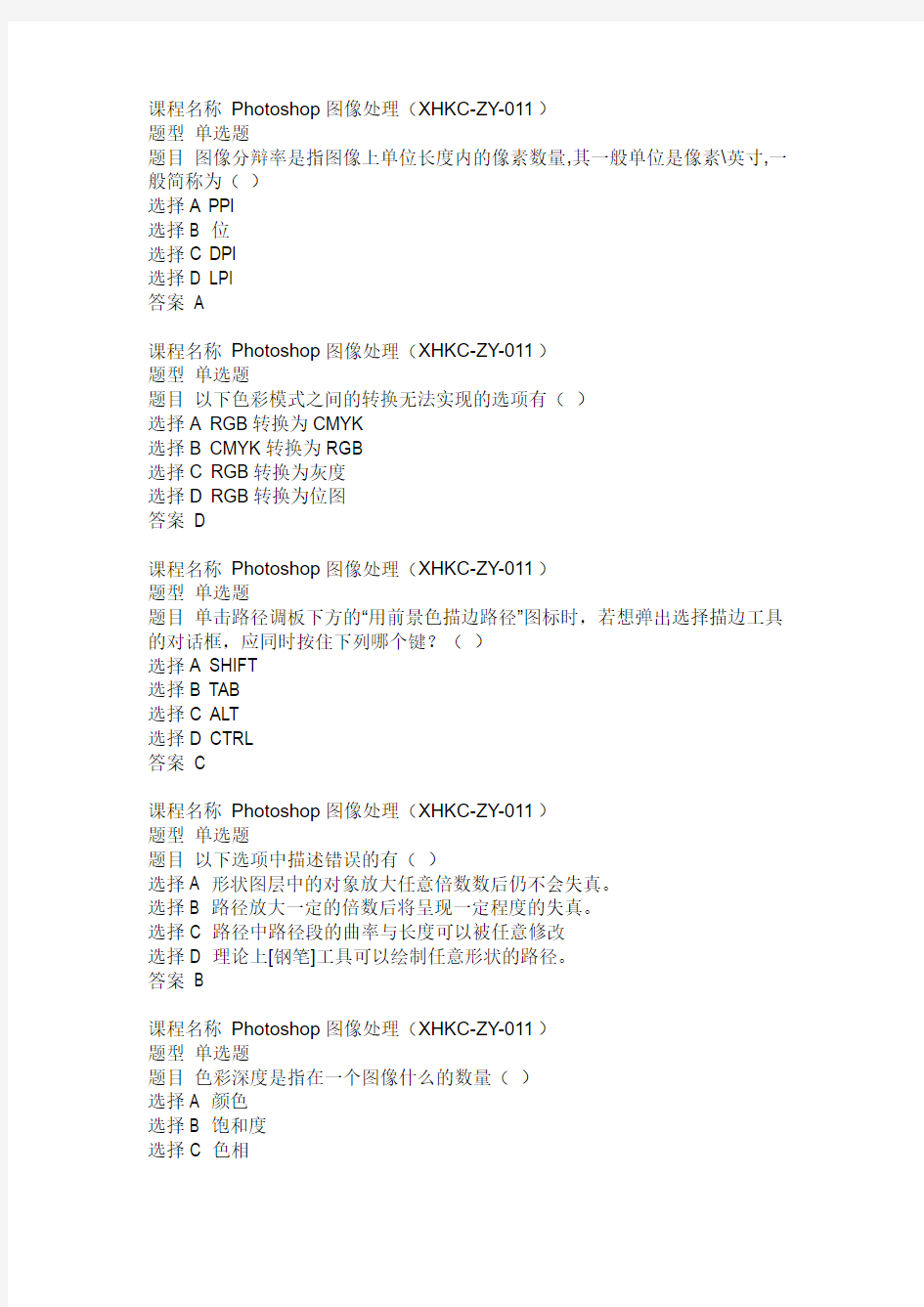
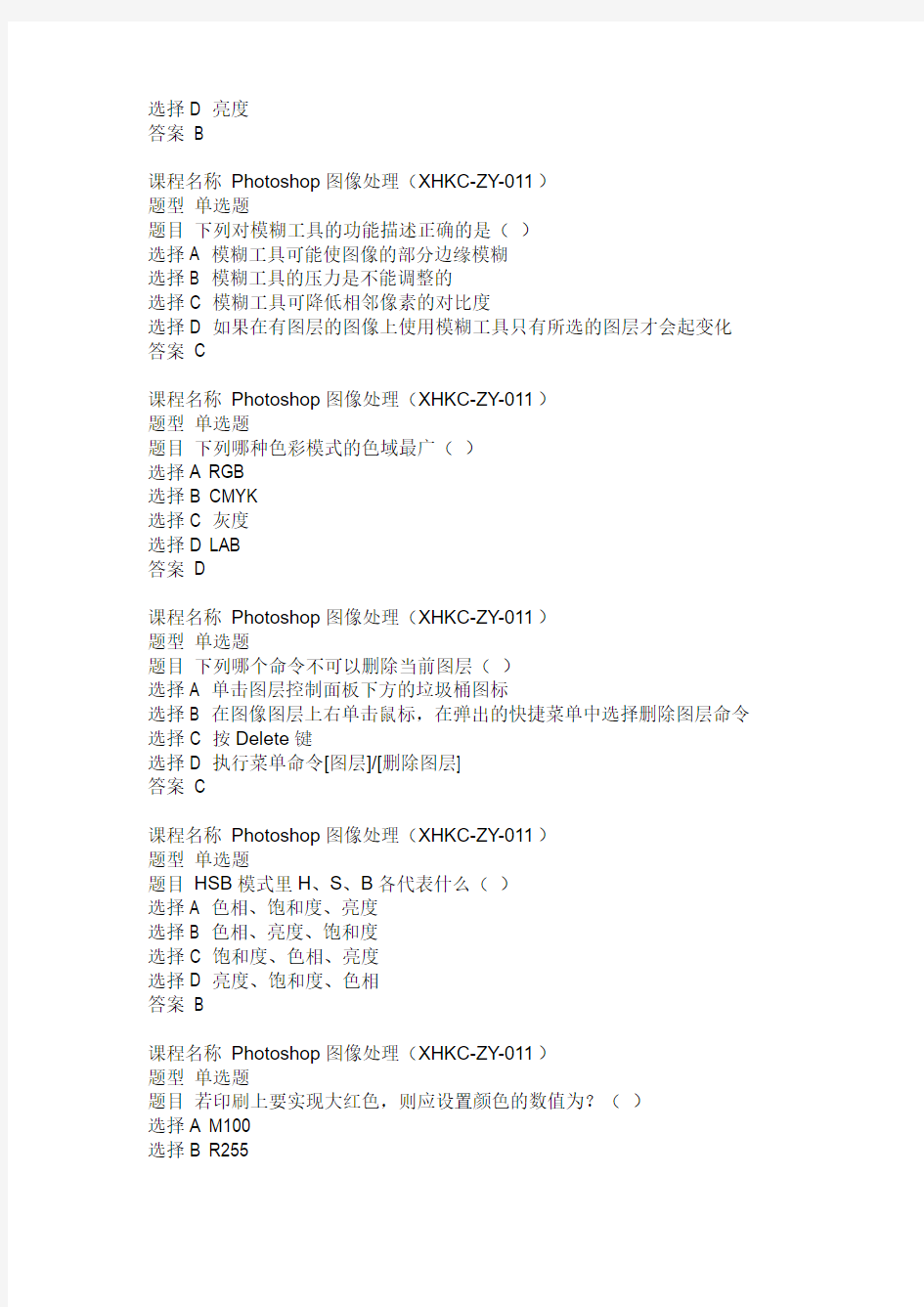
课程名称Photoshop图像处理(XHKC-ZY-011)
题型单选题
题目图像分辩率是指图像上单位长度内的像素数量,其一般单位是像素\英寸,一般简称为()
选择A PPI
选择B 位
选择C DPI
选择D LPI
答案A
课程名称Photoshop图像处理(XHKC-ZY-011)
题型单选题
题目以下色彩模式之间的转换无法实现的选项有()
选择A RGB转换为CMYK
选择B CMYK转换为RGB
选择C RGB转换为灰度
选择D RGB转换为位图
答案D
课程名称Photoshop图像处理(XHKC-ZY-011)
题型单选题
题目单击路径调板下方的“用前景色描边路径”图标时,若想弹出选择描边工具的对话框,应同时按住下列哪个键?()
选择A SHIFT
选择B TAB
选择C ALT
选择D CTRL
答案C
课程名称Photoshop图像处理(XHKC-ZY-011)
题型单选题
题目以下选项中描述错误的有()
选择A 形状图层中的对象放大任意倍数数后仍不会失真。
选择B 路径放大一定的倍数后将呈现一定程度的失真。
选择C 路径中路径段的曲率与长度可以被任意修改
选择D 理论上[钢笔]工具可以绘制任意形状的路径。
答案B
课程名称Photoshop图像处理(XHKC-ZY-011)
题型单选题
题目色彩深度是指在一个图像什么的数量()
选择A 颜色
选择B 饱和度
选择C 色相
选择D 亮度
答案B
课程名称Photoshop图像处理(XHKC-ZY-011)
题型单选题
题目下列对模糊工具的功能描述正确的是()
选择A 模糊工具可能使图像的部分边缘模糊
选择B 模糊工具的压力是不能调整的
选择C 模糊工具可降低相邻像素的对比度
选择D 如果在有图层的图像上使用模糊工具只有所选的图层才会起变化答案C
课程名称Photoshop图像处理(XHKC-ZY-011)
题型单选题
题目下列哪种色彩模式的色域最广()
选择A RGB
选择B CMYK
选择C 灰度
选择D LAB
答案D
课程名称Photoshop图像处理(XHKC-ZY-011)
题型单选题
题目下列哪个命令不可以删除当前图层()
选择A 单击图层控制面板下方的垃圾桶图标
选择B 在图像图层上右单击鼠标,在弹出的快捷菜单中选择删除图层命令选择C 按Delete键
选择D 执行菜单命令[图层]/[删除图层]
答案C
课程名称Photoshop图像处理(XHKC-ZY-011)
题型单选题
题目HSB模式里H、S、B各代表什么()
选择A 色相、饱和度、亮度
选择B 色相、亮度、饱和度
选择C 饱和度、色相、亮度
选择D 亮度、饱和度、色相
答案B
课程名称Photoshop图像处理(XHKC-ZY-011)
题型单选题
题目若印刷上要实现大红色,则应设置颜色的数值为?()
选择A M100
选择B R255
选择C M100 Y100
选择D M100 R100
答案C
课程名称Photoshop图像处理(XHKC-ZY-011)
题型单选题
题目在图像中绘制一个矩形选区,要用前景色进行填充最快捷的方法是?()选择A 使用菜单中的填充命令
选择B 使用油漆桶工具
选择C 使用快捷键Ctrl+Delete(在英文状态下)
选择D 使用快捷键Alt+Delete(在英文状态下)
答案C
课程名称Photoshop图像处理(XHKC-ZY-011)
题型单选题
题目如果将图层链接起来,然后再选择合并命令,此时原来的哪个命令将变成“合并链接图层”?()
选择A 向下合并
选择B 合并可见图层
选择C 拼合图层
选择D 图层选项
答案A
课程名称Photoshop图像处理(XHKC-ZY-011)
题型单选题
题目以下哪种色彩模式可使用的内置滤镜最多()
选择A RGB
选择B CMYK
选择C 灰度
选择D 位图
答案A
课程名称Photoshop图像处理(XHKC-ZY-011)
题型单选题
题目下列是对多边形套索工具的描述,请问哪些是正确的()
选择A 可以形成直线型的多边形选择区域
选择B 多边形套索工具属于修图工具
选择C 按住鼠标键进行拖拉,形成的轨迹就是形成的选择区域
选择D 多边形套索工具属于规则选框工具
答案A
课程名称Photoshop图像处理(XHKC-ZY-011)
题型单选题
题目以下选项中,不属于[路径]面板中的按钮有()
选择A 用前景色填充路径
选择B 用画笔描边路径
选择C 从选区生成路径
选择D 复制当前路径
答案D
课程名称Photoshop图像处理(XHKC-ZY-011)
题型单选题
题目像素图的图像分辨率是指:()
选择A 单位长度上的锚点数量
选择B 单位长度上的网点数量
选择C 单位长度上的路径数量
选择D 单位长度上的像素数量
答案D
课程名称Photoshop图像处理(XHKC-ZY-011)
题型单选题
题目下列哪个工具可以方便地选择连续的、颜色相似的区域?()选择A 矩形选框工具
选择B 椭圆选框工具
选择C 魔棒工具
选择D 磁性套索工具
答案C
课程名称Photoshop图像处理(XHKC-ZY-011)
题型单选题
题目Alpha通道最主要的用途是什么?()
选择A 保存图像色彩信息
选择B 保存图像未修改前的状态
选择C 用来存储和建立选择范围
选择D 确定被打印范围
答案C
课程名称Photoshop图像处理(XHKC-ZY-011)
题型单选题
题目点文字可以通过下面哪个命令转换为段落文字?()
选择A 图层>文字>转换为段落文字
选择B 图层>文字>转换为形状
选择C 图层>图层样式
选择D 图层>图层属性
答案A
课程名称Photoshop图像处理(XHKC-ZY-011)
题型单选题
题目图像优化是指:()
选择A 把图像处理得更美观一些
选择B 把图像尺寸放大使观看更方便一些
选择C 使图像质量和图像文件大小两者的平衡达到最佳,也就是说在保证图像质量的情况下使图像文件达到最小
选择D 把原来模糊的图像处理得更清楚一些
答案C
课程名称Photoshop图像处理(XHKC-ZY-011)
题型单选题
题目当给一个制作标志的时候,大多存成矢量图,这是因为:()
选择A 矢量图颜色多,做出来的标志漂亮
选择B 矢量图不论放大或是缩小它的边缘都是平滑的,而且效果一样清晰
选择C 矢量图的分辨率高,图像质量好
选择D 矢量文件的兼容性好,可以在多个平台间使用,并且大多数软件都可以对它进行编辑
答案C
课程名称Photoshop图像处理(XHKC-ZY-011)
题型单选题
题目如何使用仿制图章工具在图像上取样?()
选择A 按住Shift键的同时单击取样位置来选择多个取样像素
选择B 按住Option(Mac)/Alt(Win)键的同时单击取样位置
选择C 按住Command(Mac)/Ctrl(Win)键的同时单击取样位置
选择D 按住Tab键的同时单击取样位置
答案B
课程名称Photoshop图像处理(XHKC-ZY-011)
题型单选题
题目执行菜单命令【编辑】/【预置】可以打开【预置】对话框,其快捷组合键是()
选择A SHIFT + B
选择B CTRL + B
选择C ALT + K
选择D CTRL + K
答案D
课程名称Photoshop图像处理(XHKC-ZY-011)
题型单选题
题目在Photoshop CS中,渐变工具共有几种渐变类型( )
选择A 4个
选择B 5个
选择C 6个
选择D 7个
答案B
课程名称Photoshop图像处理(XHKC-ZY-011)
题型单选题
题目下列哪种存储格式不支持Alpha通道( )
选择A TIFF
选择B PSD
选择C DCS 2.0
选择D JPEG
答案D
课程名称Photoshop图像处理(XHKC-ZY-011)
题型单选题
题目在Photoshop CS中,“批处理”命令在哪个菜单中( )
选择A 图像
选择B 编辑
选择C 文件>自动
选择D 文件>输入
答案C
课程名称Photoshop图像处理(XHKC-ZY-011)
题型单选题
题目在下列选项中,图像是何种模式,才可以转换为位图模式( )
选择A RGB
选择B 灰度
选择C 多通道
选择D 索引颜色
答案B
课程名称Photoshop图像处理(XHKC-ZY-011)
题型单选题
题目当前工具是涂抹工具时按下Option(Mac)/Alt(Windows)键结果会如何( ) 选择A 以前景色绘制
选择B 涂抹工具会水平方向移动
选择C 涂抹工具会垂直方向移动
选择D 涂抹工具会以45的倍数移动
答案A
课程名称Photoshop图像处理(XHKC-ZY-011)
题型单选题
题目当执行“存储选区”命令后,选区是被存入在下列哪个调板中( )
选择A 路径调板
选择B 画笔调板
选择C 图层调板
选择D 通道调板
答案D
课程名称Photoshop图像处理(XHKC-ZY-011)
题型单选题
题目当将CMKY模式的图像转换为多通道时,产生的通道名称是什么( )
选择A 青色、洋红和黄色
选择B 四个名称都是AlphA通道
选择C 四个名称为BlACk(黑色)的通道
选择D 青色、洋红、黄色和黑色
答案D
课程名称Photoshop图像处理(XHKC-ZY-011)
题型单选题
题目在显示颜色对话框中选择颜色时出现“!”说明什么( )
选择A 所选择的颜色超出了Lab色域
选择B 所选择的颜色超出了HSB色域
选择C 所选择的颜色超出了RGB色域
选择D CMYK中将无法再现出此颜色
答案D
课程名称Photoshop图像处理(XHKC-ZY-011)
题型单选题
题目扫描一张照片,人像头是朝下的, 如果要头朝上,应该使用菜单命令( )
选择A 编辑/变换/旋转180
选择B 编辑/变换/水平翻转
选择C 图像/旋转画布/旋转180
选择D 图像/旋转画布/垂直翻转
答案C
课程名称Photoshop图像处理(XHKC-ZY-011)
题型单选题
题目什么色彩模式的图像转换为多通道模式时,建立的通道名称均为Alpha( ) 选择A RGB模式
选择B CMYK模式
选择C LAB模式
选择D MultiChAnnel(多通道) 模式
答案C
课程名称Photoshop图像处理(XHKC-ZY-011)
题型单选题
题目当图像是何种模式时,所有的滤镜都不可以使用(假设图像是8位/通道)( )
选择A CMYK
选择B 灰度
选择C 多通道
选择D 索引颜色
答案D
课程名称Photoshop图像处理(XHKC-ZY-011)
题型单选题
题目若想增加一个图层,但在图层调色板的最下面"创建新图层"的按钮是灰色不可选,原因是下列选项种的哪一个(假设图像是8位/通道)( )
选择A 图像是CMYK模式
选择B 图像是双色调模式
选择C 图像是灰度模式
选择D 图像是索引颜色模式
答案D
课程名称Photoshop图像处理(XHKC-ZY-011)
题型单选题
题目下列哪组颜色混合后能够得到印刷品的绿色( )
选择A C:100, M:100
选择B M:100 ,B:100
选择C C:100, Y:100
选择D C:100, K:100
答案C
课程名称Photoshop图像处理(XHKC-ZY-011)
题型单选题
题目下面哪个效果不是“图层>图层样式”菜单中的命令( )
选择A 内阴影
选择B 模糊
选择C 内发光
选择D 外发光
答案B
课程名称Photoshop图像处理(XHKC-ZY-011)
题型单选题
题目CMYK模式中共有几个单独的颜色通道( )
选择A 1个
选择B 2个
选择C 3个
选择D 4个
答案D
课程名称Photoshop图像处理(XHKC-ZY-011)
题型单选题
题目如何才能显示关联菜单( )
选择A 单击图像
选择B 按住Alt键的同时单击图像
选择C 在图像上单击右键
选择D 将鼠标放在工具箱的工具上
答案C
课程名称Photoshop图像处理(XHKC-ZY-011)
题型单选题
题目当按住下列那个功能健时,单击图层调板中蒙版图标时,图像窗口中就会显示蒙版( )
选择A Alt
选择B TAB
选择C Ctrl
选择D Shift
答案A
课程名称Photoshop图像处理(XHKC-ZY-011)
题型单选题
题目如果使用矩形选框工具画出一个以鼠标击点为中心的矩形选区应按住哪个键( )
选择A Shift
选择B Ctrl
选择C Alt
选择D Tab
答案C
课程名称Photoshop图像处理(XHKC-ZY-011)
题型单选题
题目"自动抹掉"选项是哪个工具的功能( )
选择A 画笔工具
选择B 喷笔工具
选择C 铅笔工具
选择D 直线工具
答案C
课程名称Photoshop图像处理(XHKC-ZY-011)
题型单选题
题目要使某图层与其下面的图层合并可按什么快捷键( )
选择A Ctrl+K
选择B Ctrl+E
选择C Ctrl+D
选择D Ctrl+L
答案B
课程名称Photoshop图像处理(XHKC-ZY-011)
题型单选题
题目颜色取样器工具最多可以设定几个取样点( )
选择A 一个
选择B 两个
选择C 三个
选择D 四个
答案D
课程名称Photoshop图像处理(XHKC-ZY-011)
题型单选题
题目若选择了前面的一个历史记录,在下列哪个选项被选中的时候,这个历史记录后面的历史记录不受影响()
选择A 自动创建的第一个快照
选择B 允许线性历史记录
选择C 允许非线性历史记录
选择D 允许两次线性插值运算
答案C
课程名称Photoshop图像处理(XHKC-ZY-011)
题型单选题
题目在新建图像对话框中,一般有哪几个属性可以设定()
选择A 长、宽、分辨率
选择B 长、宽
选择C 长、宽、高
选择D 长、分辨率
答案A
课程名称Photoshop图像处理(XHKC-ZY-011)
题型单选题
题目裁切工具属于工具箱中的哪个工具()
选择A 移动工具
选择B 选择工具
选择C 模糊工具
选择D 渐变工具
答案B
课程名称Photoshop图像处理(XHKC-ZY-011)
题型单选题
题目Photoshop专用的图像格式是()
选择A GIF
选择B BMP
选择C PCX
选择D PSD、PDD
答案D
课程名称Photoshop图像处理(XHKC-ZY-011)
题型单选题
题目下面关于亮度/对比度取值范围的说法正确的是()
选择A 实数
选择B 整数
选择C -100至100的整数
选择D 正整数
答案C
课程名称Photoshop图像处理(XHKC-ZY-011)
题型单选题
题目如果在图层上增加一个蒙版,当要单独移动蒙版时下面哪种操作是正确的( )
选择A 首先单击图层上面的蒙版,然后选择移动工具就可以移动了
选择B 首先单击图层上的蒙版,然后选择全选用选择工具拖拉
选择C 首先要解掉图层与蒙版之间的锁,然后选择移动工具就可以移动了
选择D 首先要解掉图层与蒙版之间的锁,再选择蒙版,然后选择移动工具就可移动了
答案D
课程名称Photoshop图像处理(XHKC-ZY-011)
题型单选题
题目RGB色彩模式是什么( )
选择A 印刷时的首选模式,代表青红黄黑四种颜色
选择B 图像中的色素和饱和度会被去掉而只剩下亮度,产生灰色的图像模式选择C 红绿蓝三种色彩叠加而形成的其他颜色,共可以叠加出1670万种,是编辑图像的首选模式
选择D 黑白位图格式,图像只有黑白两种颜色,只有灰阶模式和多通道模式两种模式可以转换成位图模式
答案C
课程名称Photoshop图像处理(XHKC-ZY-011)
题型单选题
题目下列关于在图像窗口中输入的文字的描述正确的是()
选择A 图像中输入的文字各个参数都要一样
选择B 图像中输入的文字必须字体一样,其他可以不一样
选择C 图像中输入的文字必须颜色一样,其他可以不一样
选择D 图像中输入的文字的各个参数可以不一样
答案D
课程名称Photoshop图像处理(XHKC-ZY-011)题型单选题
题目以下关于亮度和对比度的说法哪种是正确的( ) 选择A 亮度与对比度都是越大越好
选择B 亮度越大越好,而对比度以“合适”为标准
选择C 亮度和对比度都应该以“合适”为标准
选择D 对比度越大越好,亮度以合适为标准
答案C
课程名称Photoshop图像处理(XHKC-ZY-011)题型单选题
题目将选区羽化的快捷键是( )
选择A D
选择B Ctrl+D
选择C Shift+Alt+D
选择D Ctrl+Alt+D
答案D
课程名称Photoshop图像处理(XHKC-ZY-011)题型单选题
题目RGB与CMYK的相互转换的中介模式为( )
选择A 灰度
选择B Lab
选择C 索引
选择D 双色调模式
答案B
课程名称Photoshop图像处理(XHKC-ZY-011)题型单选题
题目双击抓手工具,图像将会( )
选择A 100%显示
选择B 放大一倍
选择C 满画布显示
选择D 缩小一倍
答案C
课程名称Photoshop图像处理(XHKC-ZY-011)题型单选题
题目通常彩色印刷品的图像分辨率应需要达到( ) 选择A 72ppi
选择B 300ppi
选择C 600ppi
选择D 1200ppi
答案B
课程名称Photoshop图像处理(XHKC-ZY-011)
题型单选题
题目24位RGB图像共含颜色有( )
选择A 2种
选择B 255种
选择C 256种
选择D 1670万种
答案D
课程名称Photoshop图像处理(XHKC-ZY-011)
题型单选题
题目Alpha通道相当于几位灰度图( )
选择A 4位
选择B 8位
选择C 16位
选择D 32位
答案B
课程名称Photoshop图像处理(XHKC-ZY-011)
题型单选题
题目当前工具是“文字工具”时对段落文字不可执行的操作是( ) 选择A 缩放
选择B 旋转
选择C 裁切
选择D 倾斜
答案C
课程名称Photoshop图像处理(XHKC-ZY-011)
题型单选题
题目只用黑白两色表示像素的色彩模式是( )
选择A 灰度模式
选择B 索引模式
选择C 双色调模式
选择D 位图模式
答案D
课程名称Photoshop图像处理(XHKC-ZY-011)
题型单选题
题目当你要对文字图层执行滤镜效果时,首先应当做什么( ) 选择A 对文字图层进行栅格化
选择B 直接在滤镜菜单下选择一个滤镜命令
选择C 确认文字图层和其它图层没有链接
选择D 使得这些文字变成选择状态,然后在滤镜菜单下选择一个滤镜命令
答案A
课程名称Photoshop图像处理(XHKC-ZY-011)
题型单选题
题目在Photoshop CS中使用以下哪个快捷键是关闭除了工具箱以外的其它调板( )
选择A Tab
选择B Ctrl+Tab
选择C Alt+Tab
选择D Shift+Tab
答案D
课程名称Photoshop图像处理(XHKC-ZY-011)
题型单选题
题目Photoshop CS中画笔增加了什么设置( )
选择A 抖动
选择B 渐隐
选择C 样式
选择D 间距
答案A
课程名称Photoshop图像处理(XHKC-ZY-011)
题型单选题
题目Photoshop CS中,RGB图像执行分离通道命令后会呈现什么颜色( )
选择A 红色
选择B 绿色
选择C 蓝色
选择D 灰色
答案D
课程名称Photoshop图像处理(XHKC-ZY-011)
题型单选题
题目使用普通橡皮擦工具擦除图像像素时( )
选择A 在普通层和在背景层效果相同
选择B 在普通层擦为背景色,在背景层擦为透明
选择C 在普通层擦为透明,在背景层擦为背景色
选择D 在普通层擦为前景色,在背景层擦为背景色
答案C
课程名称Photoshop图像处理(XHKC-ZY-011)
题型单选题
题目Photoshop CS中,曲线调整图像的快捷键是( ) 选择A Ctrl+L
选择B Ctrl+N
选择C Ctrl+M
选择D Ctrl+I
答案C
课程名称Photoshop图像处理(XHKC-ZY-011)题型单选题
题目将多个图层进行编组,首先要将图层
选择A 合并
选择B 拼合
选择C 对齐
选择D 链接
答案D
课程名称Photoshop图像处理(XHKC-ZY-011)题型单选题
题目当涂抹工具中的“手指绘画”不选中时( )
选择A 以前景色来着色
选择B 以背景色来着色
选择C 以鼠标点击处的颜色来着色
选择D 不着色
答案C
课程名称Photoshop图像处理(XHKC-ZY-011)题型单选题
题目使用海绵工具可以改变图像的( )
选择A 颜色
选择B 亮度
选择C 明度
选择D 饱和度
答案D
课程名称Photoshop图像处理(XHKC-ZY-011)题型单选题
题目怎样将背景层转换为普通层( )
选择A 双击背景层
选择B “图层/栅格化图层”
选择C 合并到其他图层
选择D 拼合图层
答案A
课程名称Photoshop图像处理(XHKC-ZY-011)
题型单选题
题目在Photoshop CS中允许一个图像的显示的最大比例范围是多少( ) 选择A 100.00%
选择B 200.00%
选择C 600.00%
选择D 1600.00%
答案D
课程名称Photoshop图像处理(XHKC-ZY-011)
题型单选题
题目在画笔工具选项中不可以设定的内容是( )
选择A 喷枪
选择B 透明度
选择C 压力
选择D 容差
答案D
课程名称Photoshop图像处理(XHKC-ZY-011)
题型单选题
题目在Photoshop中,是利用什么曲线来绘制路径的( )
选择A 插值
选择B 样条
选择C 贝塞尔
选择D 付立叶
答案C
课程名称Photoshop图像处理(XHKC-ZY-011)
题型单选题
题目哪种通道可用来替换或补充印刷色( )
选择A 专色通道
选择B 颜色通道
选择C AlphA通道
选择D 新建通道
答案A
课程名称Photoshop图像处理(XHKC-ZY-011)
题型单选题
题目Photoshop图像处理的默认颜色模式为( )
选择A CMYK
选择B RGB
选择C Lab
选择D 灰度
答案B
课程名称Photoshop图像处理(XHKC-ZY-011)
题型单选题
题目要自定义形状,首先要( )
选择A 有路径
选择B 有选区
选择C 有图形
选择D 有矩形选区
答案A
课程名称Photoshop图像处理(XHKC-ZY-011)
题型单选题
题目哪种格式的图像文件被广泛的应用于网络上( )
选择A JPG、GIF
选择B PSD PDD
选择C PSD. JPG
选择D BMP、PDD
答案A
课程名称Photoshop图像处理(XHKC-ZY-011)
题型单选题
题目有关参考线的说法正确的是( )
选择A 参考线的颜色不可改变
选择B 无论标尺是否显示,都可直接拖出参考线
选择C 参考线的线形只能是实线
选择D 标尺显示的时候,可以直接拖出参考线
答案D
课程名称Photoshop图像处理(XHKC-ZY-011)
题型单选题
题目图像中已有一个选区,按Shift键再创建一个选区,得到的是两个选区的( ) 选择A 交集
选择B 并集
选择C 差集
选择D 补集
答案B
课程名称Photoshop图像处理(XHKC-ZY-011)
题型单选题
题目显示或隐藏标尺的快捷键是( )
选择A Ctrl+A
选择B Ctrl+C.
选择C Ctrl+D
选择D Ctrl+R
答案D
课程名称Photoshop图像处理(XHKC-ZY-011)题型单选题
题目重复执行上一次的滤镜操作使用( )
选择A Ctrl+F
选择B Shift+D
选择C Tab+C
选择D Alt+T
答案A
课程名称Photoshop图像处理(XHKC-ZY-011)题型单选题
题目在ImageReady中,动画最多可播放几次( ) 选择A 1次
选择B 无数次
选择C 3次
选择D 2次
答案B
课程名称Photoshop图像处理(XHKC-ZY-011)题型单选题
题目有关于路径和选区的说法正确的是( )
选择A 路径和选区不可以相互转换
选择B 路径转换成选区时可以设置羽化参数
选择C 路径和选区内都可以填充渐变色
选择D 路径和选区都可以用渐变色描边
答案B
课程名称Photoshop图像处理(XHKC-ZY-011)题型单选题
题目怎样以100%比例显示图像( )
选择A 双击图层缩略图
选择B 双击抓手工具
选择C 双击放大镜工具
选择D 双击图像空白区域
答案C
课程名称Photoshop图像处理(XHKC-ZY-011)题型单选题
题目对图像进行变换时,确定变换操作效果的是( ) 选择A 按下Esc键
选择B 按下Ctrl键
选择C 按下Alt键
选择D 按下Enter键
答案D
课程名称Photoshop图像处理(XHKC-ZY-011)题型单选题
题目在使用魔棒工具时,容差值越大,则( )
选择A 选取的范围越大
选择B 选取的范围越小
选择C 选取的范围会是轮廓区域
选择D 和选取的范围无关
答案A
课程名称Photoshop图像处理(XHKC-ZY-011)题型单选题
题目下列哪个滤镜没有参数设定( )
选择A 高斯模糊
选择B 光照效果
选择C 进一步模糊
选择D 杂色
答案C
课程名称Photoshop图像处理(XHKC-ZY-011)题型单选题
题目在历史记录面板中,按下新建的按钮会产生( ) 选择A 瞬态图
选择B 历史快照
选择C 新快照
选择D 动作
答案C
课程名称Photoshop图像处理(XHKC-ZY-011)题型单选题
题目系统默认情况下,历史记录可以返回多少步( ) 选择A 20步
选择B 30步
选择C 40步
选择D 无数步
答案A
课程名称Photoshop图像处理(XHKC-ZY-011)题型单选题
题目怎样将文字层转换为普通层( )
选择A 双击,弹出对话框
选择B “图层/栅格化图层”选择C 合并到其他图层选择D 拼合到背景层
答案 B
大家可以任意下载网站上提供的PS4,只要你下载的能够使用就行,解压之后按照本教程一步步做,最后你就可以使用完整版PS4, 而不用担心30天之后不能使用了 序列号: 1330-1082-3503-2270-3738-6738 1330-1776-8671-6289-7706-2916 1330-1567-6599-8775-4155-3745 第一步:下载完软件,要先解压出来。 第二步:安装,到了输入注册码界面时,选试用30天的选项,不要输入注册码。安装界面是全中文的,安装完软件是英文的。 第三步:打开软件,会跳出输入注册码界面,使用上面的注册码,输入,点下一步,进软件。 第四步:先退出软件,找到C:\WINDOWS\system32\drivers\etc里面的hosts文件,去掉其只读的属性,双击打开,选用记事本打开, 输入127.0.0.1 https://www.doczj.com/doc/1e12678393.html,(中间有个空格),保存,退出, 屏蔽adobe激活服务器。 (在保存时,瑞星或其他一些安全软件可能会有安全提示,放过就可以了) 还不放心,将下面全部网址添加进去. 将下列网址加入HOSt 127.0.0.1 https://www.doczj.com/doc/1e12678393.html, 127.0.0.1 https://www.doczj.com/doc/1e12678393.html, 127.0.0.1 https://www.doczj.com/doc/1e12678393.html, 127.0.0.1 https://www.doczj.com/doc/1e12678393.html, 127.0.0.1 https://www.doczj.com/doc/1e12678393.html, 127.0.0.1 https://www.doczj.com/doc/1e12678393.html, 127.0.0.1 https://www.doczj.com/doc/1e12678393.html, 127.0.0.1 https://www.doczj.com/doc/1e12678393.html, 127.0.0.1 https://www.doczj.com/doc/1e12678393.html, 127.0.0.1 https://www.doczj.com/doc/1e12678393.html, 127.0.0.1 https://www.doczj.com/doc/1e12678393.html, 127.0.0.1 https://www.doczj.com/doc/1e12678393.html, 127.0.0.1 https://www.doczj.com/doc/1e12678393.html, 127.0.0.1 https://www.doczj.com/doc/1e12678393.html,
2012-10-9 09:46 ps4中文版官方下载-ps4破解-ps4序列号-Adobe Photoshop CS4 简体中文版下载-ps4中文版下载 ps4中文版官方下载-ps4破解-ps4序列号-Adobe Photoshop CS4 简体中文版下载-ps4中文版下载 简介: 鉴于网上流行好多ps4下载的连接,或者精简版本。 如图: 下载地址: 注册破解: 序列号:
1330-1059-7473-1781-2367-8862 1330-1927-1288-8463-4126-1624 1330-1590-8459-2087-1592-7158 1330-1370-3505-2735-1292-0450 1325-1110-3786-4687-3270-8979 1325-1900-8433-2248-5594-1437 1330-1816-6029-5752-3896-2872 1330-1082-3503-2270-3738-6738 1330-1776-8671-6289-7706-2916 1330-1567-6599-8775-4155-3745 绝对能用!!!! 第一步:下载完软件,要先解压出来。 第二步:安装,到了输入注册码界面时,选试用30天的选项,不要输入注册码。安装界面是全中文的。 第三步:安装完成后,打开软件,会跳出输入注册码界面,使用上面的注册码,输入,点下一步,进软件。 第四步:先退出软件,找到C:\WINDOWS\system32\drivers\etc里面的hosts 文件,去掉其只读的属性,双击打开,选用记事本打开, 输入127.0.0.1 https://www.doczj.com/doc/1e12678393.html,(中间有个空格),保存,退出, 这样就屏蔽adobe激活服务器。 还不放心,将下面全部网址添加进去. 将下列网址加入HOSt 127.0.0.1 https://www.doczj.com/doc/1e12678393.html, 127.0.0.1 https://www.doczj.com/doc/1e12678393.html, 127.0.0.1 https://www.doczj.com/doc/1e12678393.html, 127.0.0.1 https://www.doczj.com/doc/1e12678393.html, 127.0.0.1 https://www.doczj.com/doc/1e12678393.html, 127.0.0.1 https://www.doczj.com/doc/1e12678393.html, 127.0.0.1 https://www.doczj.com/doc/1e12678393.html, 127.0.0.1 https://www.doczj.com/doc/1e12678393.html, 127.0.0.1 https://www.doczj.com/doc/1e12678393.html, 127.0.0.1 https://www.doczj.com/doc/1e12678393.html, 127.0.0.1 https://www.doczj.com/doc/1e12678393.html, 127.0.0.1 https://www.doczj.com/doc/1e12678393.html, 127.0.0.1 https://www.doczj.com/doc/1e12678393.html, 127.0.0.1 https://www.doczj.com/doc/1e12678393.html, 第五步:再打开软件,ok。(若不进行第四步,再启动软件时,又会跳出激活界面)。 WIN7不能直接添加,需要在安全模式下添加 这个主要是为了屏蔽软件与官方服务器连接的啊,如果软件想连接的话就让它不要连接官方了,连接本机就可以了。避免再次出现激活界面 绝对可以用我就安装成功了如下图
《死或生:沙滩排球3》所有隐藏要素解锁方法一览表 《死或生:沙滩排球3》隐藏要素可不少?都有哪些,如何解锁?很多玩家不是很了解,下面为大家带来的是游戏中所有隐藏要素的解锁方法,一起来看看吧。 本文转自A9VG,作者:手冢文轩 物品名称解锁条件备注 写真天堂岛主50级游戏主菜单选择 事件天堂岛主30级游戏主菜单选择无名藏青色校园泳衣岛主10级解锁后在岛主商店购买 无名胭脂色校园泳衣岛主20级解锁后在岛主商店购买 无名纯白色校园泳衣岛主30级解锁后在岛主商店购买 无名藏青色体操服岛主40级解锁后在岛主商店购买 无名胭脂色体操服岛主50级解锁后在岛主商店购买 无名深绿色体操服岛主60级解锁后在岛主商店购买白色水手服岛主70级解锁后在岛主商店购买 黑色水手服岛主80级解锁后在岛主商店购买 蓝色水手服岛主90级解锁后在岛主商店购买 Fortune泳衣在PS4版中累积获得9次S或以 上评价 解锁后在岛主商店购买 Venus泳衣在PSV版中累积获得9次S或以 上评价 解锁后在岛主商店购买 藏青色校园泳衣(角色专属)使用对应角色进行10次跳方块 游戏 解锁后在岛主商店购买 胭脂色校园泳衣(角色专属)使用对应角色进行10次屁屁相 扑游戏 解锁后在岛主商店购买 纯白色校园泳衣(角色专属)使用对应角色进行10次拔河游 戏 解锁后在岛主商店购买 藏青色体操服(角色专属)使用对应角色进行10次沙滩排 球游戏 解锁后在岛主商店购买 胭脂色体操服(角色专属)使用对应角色进行10次沙滩夺 旗游戏 解锁后在岛主商店购买 深绿色体操服(角色专属)使用对应角色进行10次攀岩游 戏 解锁后在岛主商店购买 可爱夏日泳装(角色专属)对应角色观赏1次专属ED动画解锁后在岛主商店购买特殊服装A (角色专属)对应角色总计小游戏获胜50次解锁后在岛主商店购买 特殊服装B (角色专属)对应角色总计小游戏获胜100次解锁后在岛主商店购买 特殊服装C (角色专属)对应角色总计小游戏获胜150次解锁后在岛主商店购买时间停止手表(@某里番)岛主80级解锁后在岛主商店购买金色扇子PS4版岛主60级解锁后在岛主商店购买 银色扇子PSV版岛主60级解锁后在岛主商店购买 银色排球岛主12级解锁后在岛主商店购买 金色排球岛主22级解锁后在岛主商店购买迷之排球(扎克头)岛主100级解锁后在岛主商店购买 达成条件后于次日清晨在岛主商更多精彩攻略访问https://www.doczj.com/doc/1e12678393.html,1
首先申请一个能上网的账号(注册的账号要记得出生年月日和密码提示问题,在官网页面找回密码是需要填写这些信息的),下载喜欢的数字版游戏(可以把下载好的游戏移动到移动硬盘,然后使用硬盘克隆机,可以拷贝很多个带游戏的硬盘出来),然后把朋友新的机器拆出来,焊接以下改机IC。详细操作如下 改机IC: PS4 10和11机型: PS4 12、SLIM、PRO机型:
操作步骤: 1、将PS4升级到最新的系统版本,(目前为4.71版本)然后关机。 2、按图示接好IC-主板的6条飞线。 3、检查接线无误后,开机并接上网线,进入系统后登入账号,进入网络设定里面,如已 WIFI网络,请断开WIFI网络,设定为网线连接,设定好之后,测试互联网连接OK之后,进入下一步。 4、进入“设定-PlayStation Network/账户管理”页面, 5、进入“设定-PlayStation Network/账户管理-认证为常用PS4”页面,选择“解除认证”, 弹出对话框的时候先不要确认, 不要接上网线,屏幕左上角提示网络断开,然后按下IC的按键A,PH1灯会闪烁,停
止闪烁之后,请操作手柄选择“是”,因为网线已断开,屏幕会提示DNS错误之类,然后退出来,选择“电源-从PS4登出”。 7、重新登入账号, 8、并进入“设定-PlayStation Network/账户管理-认证为常用PS4”页面,选择“解除认证”, 弹出对话框的时候先不要确认, 按下IC的按键B,PH2灯会常亮,然后接入网线,网络接通后,PH2灯会熄灭,PH3蓝灯亮起,在PH3蓝灯亮起后,马上操作手柄选择“是”,看到屏幕提示解除成功后,立刻拔掉网线。9、进入“设定-PlayStation Network/账户管理”
序列号: 1330-1082-3503-2270-3738-6738 1330-1776-8671-6289-7706-2916 1330-1567-6599-8775-4155-3745 绝对能用!!!! 第一步:下载完软件,要先解压出来。 第二步:安装,到了输入注册码界面时,选试用30天的选项,不要输入注册码。安装界面是全中文的,安装完软件是英文的。 第三步:打开软件,会跳出输入注册码界面,使用上面的注册码,输入,点下一步,进软件。 第四步:先退出软件,找到C:\WINDOWS\system32\drivers\etc里面的hosts或host文件,双击打开,选用记事本打开, 输入127.0.0.1 https://www.doczj.com/doc/1e12678393.html,(中间有个空格),保存,退出, 屏蔽adobe激活服务器。 (在保存时,瑞星或其他一些安全软件可能会有安全提示,放过就可以了) 还不放心,将下面全部网址添加进去. 将下列网址加入HOSt 127.0.0.1 https://www.doczj.com/doc/1e12678393.html, 127.0.0.1 https://www.doczj.com/doc/1e12678393.html, 127.0.0.1 https://www.doczj.com/doc/1e12678393.html, 127.0.0.1 https://www.doczj.com/doc/1e12678393.html, 127.0.0.1 https://www.doczj.com/doc/1e12678393.html, 127.0.0.1 https://www.doczj.com/doc/1e12678393.html, 127.0.0.1 https://www.doczj.com/doc/1e12678393.html,
127.0.0.1 https://www.doczj.com/doc/1e12678393.html, 127.0.0.1 https://www.doczj.com/doc/1e12678393.html, 127.0.0.1 https://www.doczj.com/doc/1e12678393.html, 127.0.0.1 https://www.doczj.com/doc/1e12678393.html, 127.0.0.1 https://www.doczj.com/doc/1e12678393.html, 127.0.0.1 https://www.doczj.com/doc/1e12678393.html, 127.0.0.1 https://www.doczj.com/doc/1e12678393.html, 第五步:再打开软件,ok。(若不进行第四步,再启动软件时,又会跳出激活界面)。 这个主要是为了屏蔽软件与官方服务器连接,如果软件想连接的话就让它不要连接官方了,连接本机就可以了。避免再次出现激活界面。 本人亲身体验的,真的有用哦~~~
破解方法一:1、下载Adobe Photoshop CS4完后安装(提示:没必要解压,直接打开压缩包,点击setup.exe安装就行),在安装过程中选择“试用30天”模式,进行安装 2、安装完成 3、先不要打开Adobe Photoshop CS4 ,请先下载amtlib.dll,将该文件复制到:\Program Files\Adobe\Adobe Photoshop CS4(即安装的文件夹),替换原来的amtlib.dll文件 4、破解成功 5、打开Adobe Photoshop CS4 可以使用了。 可以下载一个注册机的。 1330-1779-4488-2103-6954-0916 1330-1170-1002-7856-5023-0777 1330-1795-2880-5375-9721-5392 1330-1221-6824-4838-0308-6823 1330-1283-7461-4574-7002-2504 1325-1110-3786-4687-3270-8979 1325-1900-8433-2248-5594-1437 1330-1816-6029-5752-3896-2872 先往C:\WINDOWS\system32\drivers\etc\Hosts 中添加 127.0.0.1 https://www.doczj.com/doc/1e12678393.html, 一行!!! 然后运行软件,会提示输入序列号,这时就输入这些: 1325-1110-3786-4687-3270-8979 如果是Vista系统,则需要点击“开始-程序-附件-记事本”在记事本上点击鼠标右键,选择以“管理员”方式打开记事本。然后用记事本打开那个Hosts文件,在最后新起一行粘贴网址127.0.0.1 https://www.doczj.com/doc/1e12678393.html, ,保存后关闭。(不要“另存为”,要直接“保存”,保存后hosts文件没有任何后缀名才是正确的!) 第一步:下载完软件,要先解压出来。 第二步:安装,到了输入注册码界面时,选试用30天的选项,不要输入注册码。安装界面是全中文的,安装完软件是英文的。
photoshop_cs4序列号(永久免费) 1330-1013-9701-0823-9348-7240 or 1330-1537-0384-0164-5110-0609 方法如下: 1,先用keygen算号并安装,或者从百度Google搜索一下CS4的序列号 2,在windows-system32-drivers-etc文件夹下找到hosts,用记事本打开 3,在下面加入 127.0.0.1 https://www.doczj.com/doc/1e12678393.html, 127.0.0.1 https://www.doczj.com/doc/1e12678393.html, 127.0.0.1 https://www.doczj.com/doc/1e12678393.html, 127.0.0.1 https://www.doczj.com/doc/1e12678393.html, 127.0.0.1 https://www.doczj.com/doc/1e12678393.html, 127.0.0.1 https://www.doczj.com/doc/1e12678393.html, 127.0.0.1 https://www.doczj.com/doc/1e12678393.html, 127.0.0.1 https://www.doczj.com/doc/1e12678393.html, 127.0.0.1 https://www.doczj.com/doc/1e12678393.html, 127.0.0.1 https://www.doczj.com/doc/1e12678393.html, 127.0.0.1 https://www.doczj.com/doc/1e12678393.html, 127.0.0.1 https://www.doczj.com/doc/1e12678393.html, 127.0.0.1 https://www.doczj.com/doc/1e12678393.html, 127.0.0.1 https://www.doczj.com/doc/1e12678393.html, 4,保存Hosts 5,打开软件,慢慢享用吧!~· 为什么要这么做呢?因为PhotoshopCS4会自动到网站上核对序列号,刚开始可以用,可是过一会就不能用了,非常麻烦。这样做的结果就是让PhotoshopCS4更新失效,每次更新连接的服务器都是你自己的机器。 CORE的破解版我认为是最好的,因为是序号机的形式,不对源程序作任何更改, 也就意味着不丢失任何一项功能和正版没有任何的区别. 以下是CORE版地址及其详细安装方法 下载地址: ed2k://|file|%5B%E5%A5%A7%E5%A4%9A%E6%AF%94.PS.CS4.%E5%AE%98%E6%96%B9%E4%B 8%AD%E6%96%87%E7%89%88%5D.Adobe.Photoshop.CS4.Extended.v11.0.Multi.3_CHT.CHS.KOR.rar| 1670806554|983529d930778175dddfe3fb7fdae8d4|h=3AUJ7NK3NVDUXETUY3Y3SAF3JUR5XCZY| 第一步:下载完软件,要先解压出来,有1.5G左右。 第二步:安装,到了输入注册码界面时,选试用30天的选项,先不要输入注册码。安装界面是全中文的,安装完软件是英文版的。 第三步:打开软件,会跳出输入注册码界面,打开CORE文件夹中的太极图标,生成注册码,输入,点下一步,进软件。 第四步:先退出软件,找到XP系统 的话路径是C:\WINDOWS\system32\drivers\etc里面的hosts文件,双击打开,选用记事本打开,输入127.0.0.1 https://www.doczj.com/doc/1e12678393.html,(中间有个空格),保存,退出。 第五步:再打开软件,不会再跳出激活界面了,ok Adobe CS4改变了激活的策略,取消了电话激活的功能,不联网,CS4不用激活处理方法就更简单了
一、记事本占用了太多的内存 实际上,记事本是内存中的一块临时区域,当你在程序中使用了「复制」或「剪下」指令后,Windows将把复制或剪下的内容及其格式等信息暂时存储在记事本上,以供「贴上」使用。如果当前记事本中存放的是一幅图画,则记事本就占用了不少的内存。这时,请按下述步骤清除记事本中的内容,释放其占用的内存资源: 1.按下「开始」,指向「程序」或「所有程序」,指向「附件」,指向「系统工具」,然后按下「记事本检视程序」,开启「记事本检视程序」窗口。 2.在「编辑」菜单上,按下「删除」指令。 3.关闭「记事本检视程序」窗口。 为了与Microsoft Office程序提供的多重记事本相区分,上述所说的记事本,常被我们称为系统记事本。如果你正在使用Micros OftOffice程序,而且使用了其多重记事本功能,那么你应清空「Office记事本」上的项目,方法是:在「Office 记事本」工作窗口(OfficeXP)或任务栏(Office2000)上,按下「全部清空」或「清空『记事本』」。当清空「Office记事本」时,系统记事本也将同时被清空。 二、开启的程序太多 如果同时开启的我的文档过多或者执行的程序过多,就没有足够的内存执行其他程序。这时,对于多我的文档界面(MDl)程序,如Word、Excel等,请关闭当前我的文档外的所有我的文档,并退出当前未使用的程序,然后或许你就能够继续执行因「内存不足」而被中断的工作。 三、重新启动计算机 如果只退出程序,并不重新启动计算机,程序就可能无法将内存资源归还给系统。请重新启动计算机以释放系统资源,然后再次执行程序或执行被中断的工作。 四、自动执行的程序太多 如果在启动Windows的时候自动执行的程序太多,那么,即使重新启动计算机,也没足够的内存用来执行其它程序。